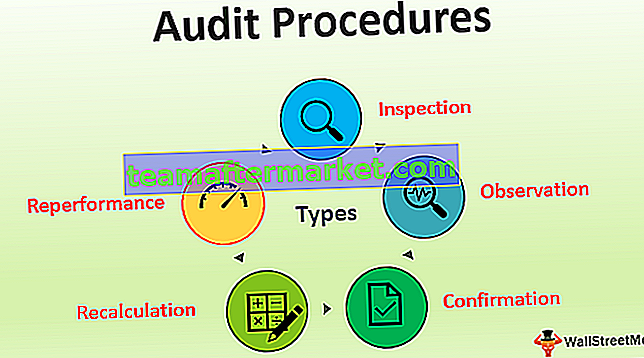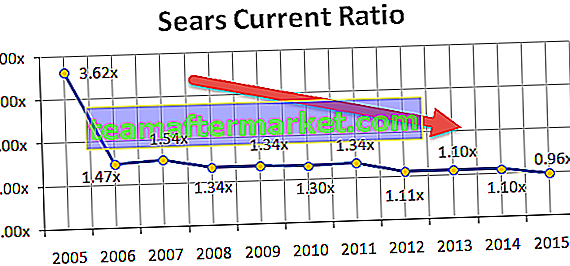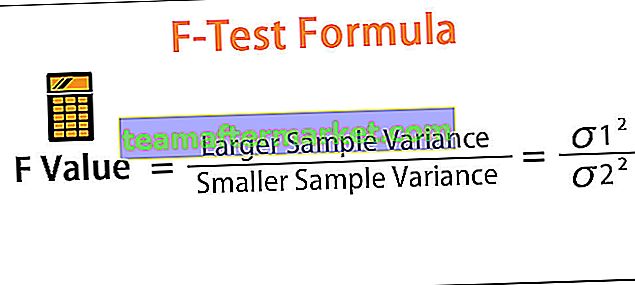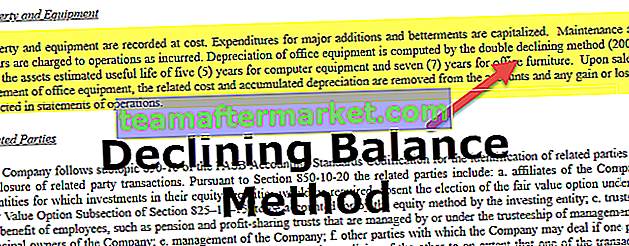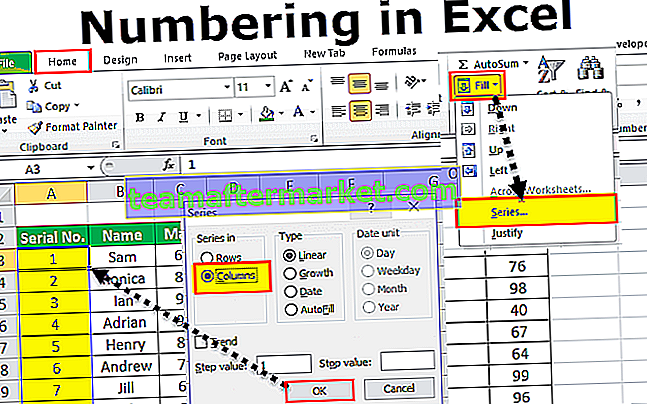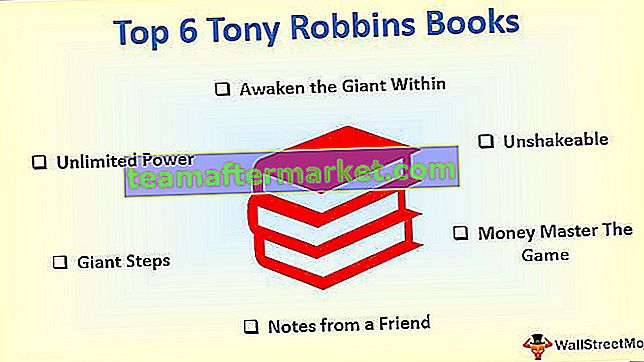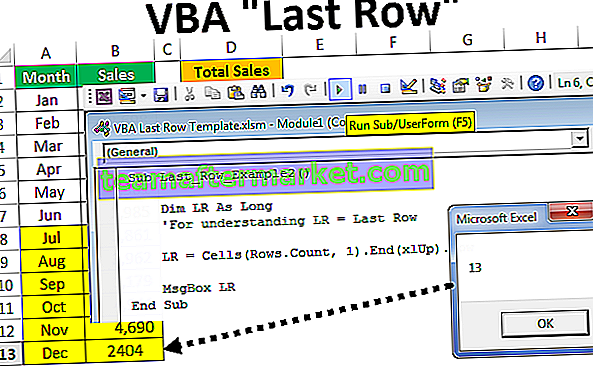Områdeskarta i Excel är i grunden ett linjediagram där data från olika serier är åtskilda linjer och finns i olika färger. Områdeskarta används för att visa påverkan och förändringar i olika dataserier över tid, det finns inget inbyggt diagram för areakarta i excel istället gör vi detta diagram med hjälp av linjediagrammet.
Områdediagram i Excel
Att välja diagram för att visa de grafiska representationerna är för svårt om det finns många val. Det är mycket viktigt att välja rätt diagramtyp så att resultaten uppnås eller målet uppnås. Det kräver mycket erfarenhet och ansträngning för att välja rätt diagram.
Ett område är diagrammet som ett linjediagram som har en skillnad, det område som ligger under linjen är fyllt med färg, vilket gör det annorlunda. Ett områdeskarta i Excel används också för att visa upp de data som visar tidsserierelationer.
Användning av områdeskarta
- Det är användbart när vi har olika tidsseriedata och vi måste visa upp förhållandet mellan varje uppsättning och hela data.
- Det finns två axlar X och Y, där information plottas i ett områdeskarta. Den används främst när trenden måste visas med storleken snarare än enskilda datavärden.
- Serierna som har färre värden gömmer sig i allmänhet bakom serien som har höga värden. Detta diagram i excel är av tre typer i både 2-D och 3-D-format, vilket är Area, Stacked Chart, 100% Stacked Chart. Om vi använder för att visa serien med olika data är 3-D tillrådligt.
Hur skapar man områdeskarta i Excel?
Area Chart är väldigt enkelt och lätt att använda. Låt förstå hur Excel Area Chart fungerar med några exempel.
Du kan ladda ner denna Excel-mall för områdeskarta här - Excel-mall för områdeskartaExempel nr 1
- Välj hela data eller intervall som vi måste skapa diagrammet för:

- Gå sedan till fliken Infoga och välj på områdeskarta som nedan:

- Vi måste välja en av graferna, som visas i listrutan efter att ha klickat ovan, se bilden nedan:

- Excel-diagrammet fylls som nedan:

Så det här är de grundläggande stegen som vi måste följa för att skapa Area Chart i Excel.
Exempel # 2 - Staplat område
Det är samma som ovan, bara vi måste klicka på 2-D staplat område som nedan:

Ovan markeringen skapar nedanstående diagram:

Så här kan vi se förhållandet mellan data och år, vilket är tidsförhållandet. Spelens övergripande trend i förhållande till året.
Exempel # 3 - 100% staplat område
Det är bara skillnaden är att alla värden visar 100% på Y-axeln som nedan:

Det hjälper till att visa en bättre representation av produktlinjer.
Den enda förändringen i att skapa 100% staplat område är att välja det sista alternativet i 2-D eller 3-D som nedan:

Nedan är resultatet:

Vi kan analysera trenderna för förändringar i konsumtion av produktlampor och fläktar under flera år.
Därför har vi sett ovanstående exempel på de tre typerna av områdeskarta i Excel, vilket hjälper oss att förstå tydligare.
Det visar inte värdet i representationen. Det visar trenderna.
Varianter av Excel Area Chart
Diagrammet kan visas på två sätt:
- Dataplott som överlappar varandra
- Dataplottar som staplas ovanpå varandra
Fördelar
- Jämförelse av trenden: Efter att ha tittat på Area Chart i Excel ger det oss en tydlig förståelse för den trend som följs av varje produkt.
- Jämförelse mellan litet nr. av kategorin: Det staplade området är lättare att förstå än det överlappade. Men det tar säkert mer ansträngning att läsa än det tog för ett diagram som har två kategorier.
- Jämförelse mellan trender och inte värdena: De överlappade uppgifterna är också läsbara och användbara genom att ge färgerna och lämpliga värden.
Nackdelar
- Förståelse: För att härleda värdena eller data för plottet, bör det läsas med avseende på det tidigare plottet från vilket vi måste göra en jämförelse. Alla är inte vana vid det.
- Svårt att analysera: Ibland är det mycket svårt att läsa data och analysera för att uppnå önskat resultat.
Poäng att komma ihåg
- Användaren måste ha grundläggande kunskaper i kartan för att förstå områdeskartan.
- Uppgifterna ska jämföras med varandra i förhållande till tiden.
- Grundläggande förståelse för analysdiagrammet.